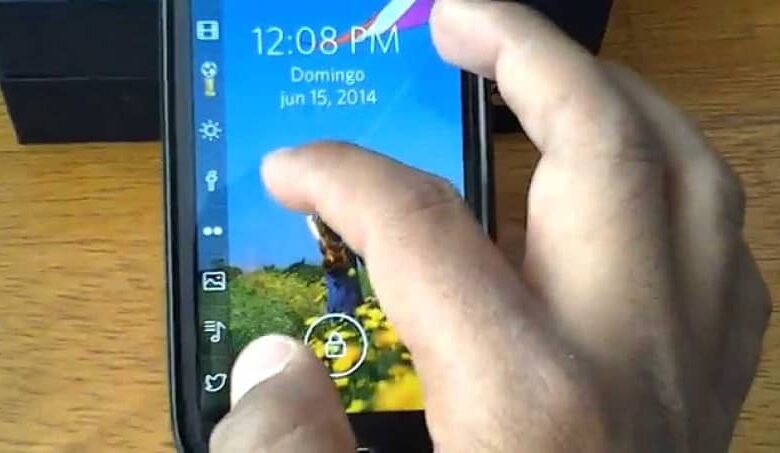
Wraz z pojawieniem się aplikacji rozszerzyły się możliwości optymalizacji korzystania z Androida. Być może masz już zainstalowaną aplikację Star. Ale możesz nie wiedzieć, jak je usunąć wyłącz ekran de uruchom aplikację Start dla Android. Nie martw się, ponieważ w tym samouczku nauczymy Cię szybko i łatwo.
Jedną z zalet tych urządzeń jest to, że możesz je konfigurować według własnych potrzeb. Możesz wybierz aplikacje, które mogą się uruchamiać po włączeniu Androida ? lub odwrotnie, jeśli wolisz Unikaj automatycznego uruchamiania niektórych aplikacji na Androida ten
Podobnie jest kilka interesujących rzeczy w części dotyczącej bezpieczeństwa. Na przykład, ustaw hasło aplikacji dla telefonów komórkowych z systemem Android ten Możesz nawet zmienić jego wygląd na umieść ten sam ekran blokady iPhone’a iOS na swoim Androidzie ten Dziś jednak skupimy się na aplikacji Start.
O aplikacji Start:
- Telefony z Androidem mają domyślnie blokadę ekranu, ale aplikacja Start będzie idealna, jeśli chcesz. wymienić, ponieważ oferuje imponujące narzędzia i chroni Twoje dane. również jego interfejs graficzny jest przyjazny dla użytkownika.
- Jest OK Pobierz za darmo w Sklepie Play.
- Będziesz mieć dostęp do wszystkich aplikacji pobranych na Androida.
Jak korzystać z aplikacji Start?
Ta aplikacja jest łatwa w użyciu:
- Naciśnij pierwszy przycisk w lewym dolnym rogu i przeciągnij od lewej do prawej niektóre zainstalowane aplikacje i inne funkcje, takie jak „Dodaj konfigurację” pojawi się na lewa strona ekranu ten
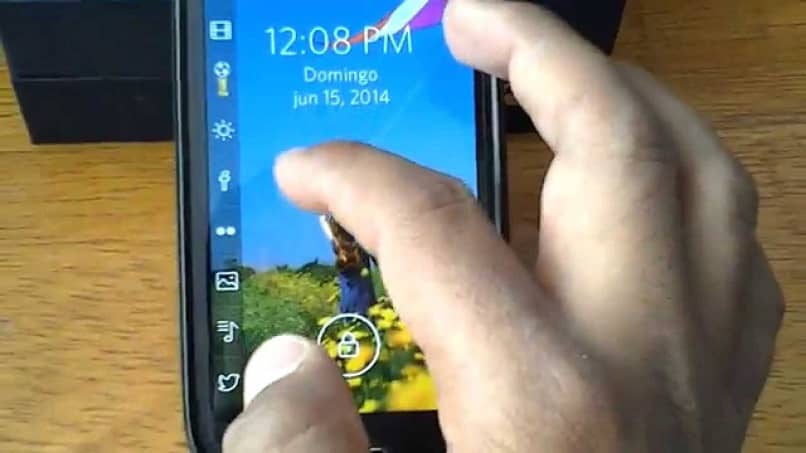
- Możesz także przesuwać palcem od prawej do lewej i wyświetlać inne narzędzia po prawej stronie ekranu, takie jak np. modyfikacja motywu jeśli chcesz to zmienić, możesz pobrać bezpłatnie ze sklepu Play,
- W pasku po prawej możesz też ustaw widżet w środku dostęp do Preferencji.
- Aby otworzyć aplikację lub funkcję, po prostu umieść się w tym, co chcesz otworzyć i przeciągnij to w prawo lub w lewo, a pojawią się.
Jak odblokować Androida za pomocą aplikacji Start?
- Gdy główny ekran się zablokuje, będzie łatwiej niż myślisz, aby go wyłączyć, wystarczy dwukrotnie dotknąć ekranu,
- Następnie wciśnij ikona kłódki który pojawi się otoczony pierścieniem i przesuń go w miejsce, w którym znajdują się ikony otaczające kłódkę, przesuwając go w prawo w kierunku ikony gwiazdki, zobaczysz ostatnio używane aplikacje,
- Przewijając do ikona folderu, na przykład ostatnio widziałeś aplikacje do przesyłania wiadomości, takie jak Gmail, Hangouts, WhatsApp lub Facebook.
- Kiedy będziesz kontynuować ikona logowania, zobaczysz swoje ulubione kontakty i ostatnie połączenia, po kliknięciu na nie zobaczysz ich szczegóły.
- Po przejściu do ikony zdjęcia zobaczysz wszystkie aplikacje fotograficzne lub galerię zdjęć,
- Będziesz mieć dostęp do innych narzędzi, takich jak chodzenie w sieci Wystarczy kliknąć główny ekran u góry ekranu aplikacji, aby uzyskać dostęp do przeglądarki Yahoo, która jest domyślna dla tej aplikacji. ten
Jak usunąć lub wyłączyć ekran główny aplikacji Start?
Wśród wszystkich narzędzi oferowanych przez tę aplikację znajduje się również narzędzie do usuwania lub dezaktywacji ekranu głównego. Jak to zrobić?
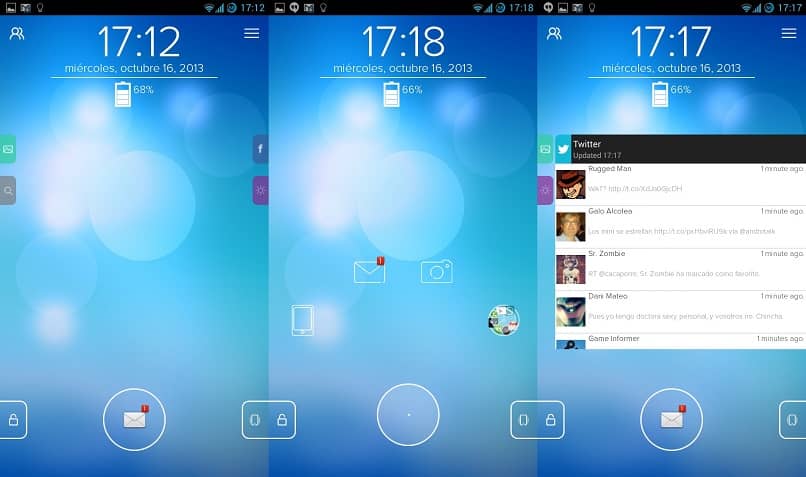
- Następnie wybierz z menu „Odblokuj ekran” ,
- Teraz do „Rodzaj wyłączenia”, Wybierz opcję „Nie” i to wszystko.
Po co wyłączać ekran startowy aplikacji Start?
Czasami najlepiej jest wyłączyć ekran blokady aplikacji Home z różnych powodów, takich jak:
- Wpisz witrynę lub
- Szopa ustaw Androida na z funkcji aplikacji Start, do zrobienia po prostu przewiń od prawej do lewej funkcji, którą chcesz zmienić. tak jak w przypadku „Dodaj zdjęcia” zawierające tę samą aplikację, dodaj naklejki dodaj skrót do ulubionych aplikacji, aby pojawiły się na lewym pasku bocznym włączyć lub wyłączyć gry , łącznie z.
Z metoda usuwania lub wyłącz ekran główny 'NS’ Uruchom aplikację w Androidzie przejdź do dostosowywania Androida i szybko kontroluj, co chcesz, bez opuszczania ekranu blokady.